|
Ringrazio Bigi per avermi permesso di tradurre questo tutorial. JEWELS AND PEARLS GIOIELLI E PERLE
qui puoi trovare qualche risposta ai tuoi dubbi. Se l'argomento che ti interessa non Ŕ presente, ti prego di segnalarmelo. Questo tutorial Ŕ stato scritto con PSP 9, ma pu˛ essere eseguito anche con le altre versioni di PSP. Il copyright del tutorial appartiene a Laguna Azul. Il copyright della traduzione Ŕ mio. Il copyright dei tubes e delle immagini Ŕ dei rispettivi artisti. Per favore, rispetta il lavoro degli autori. Occorrente: Materiale qui Filtro: VM Natural qui Ti servirÓ anche Animation Shop qui 1. Apri una nuova immagine trasparente 650 x 450 pixels. Imposta il colore di primo piano con #b58c63, e il colore di sfondo con #181839. Passa il colore di primo piano a Gradiente di primo piano/sfondo, con i seguenti settaggi: 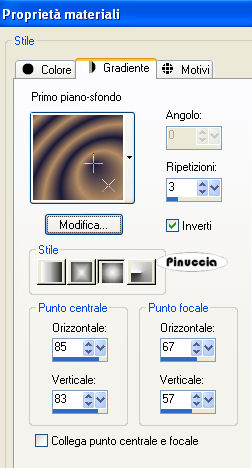 Riempi  l'immagine trasparente con il gradiente. l'immagine trasparente con il gradiente.2. Effetti>Effetti di distorsione>Coordinate polari, con i seguenti settaggi.  3. Apri il tube mc2836, e vai a Modifica>Copia. non chiuderlo, perchŔ ti servirÓ ancora. Torna al tuo lavoro e vai a Modifica>Incolla>Incolla come nuovo livello. Immagine>Rifletti. Sposta  il tube a destra. il tube a destra. Cambia la modalitÓ di miscelatura di questo livello in Luminanza (Esistente), e abbassa l'opacitÓ al 20%. 4. Apri il tube mc32721, e vai a Modifica>Copia. Torna al tuo lavoro e vai a Modifica>Incolla>Incolla come nuovo livello. Sposta  il tube nell'angolo in basso a destra, il tube nell'angolo in basso a destra,in modo che il flacone si trovi contro il bordo. Cambia la modalitÓ di miscelatura di questo livello in Sovrapponi. 5. Livelli>Nuovo livello raster. Riempi  con il colore di primo piano. con il colore di primo piano.Livelli>Carica/Salva maschera>Carica maschera da disco. Cerca e carica la maschera !ATER, con i seguenti settaggi. 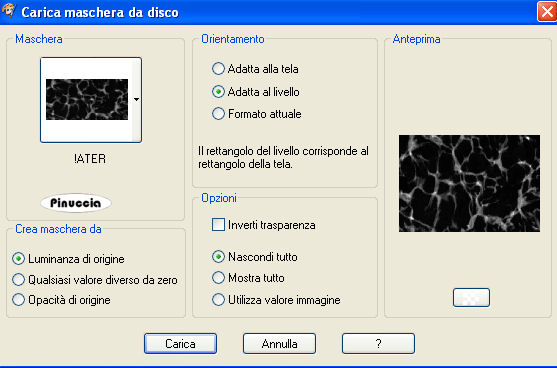 Livelli>Unisci>Unisci gruppo. Cambia la modalitÓ di miscelatura di questo livello in Indebolisci, e abbassa l'opacitÓ al 46%. Cancella dal viso della donna i segni della maschera. 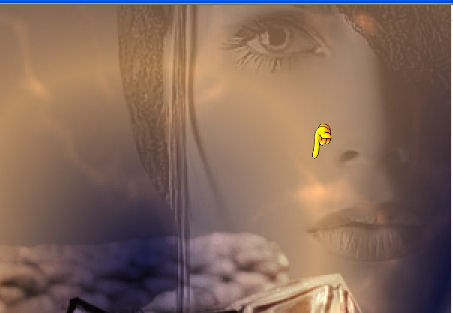 6. Apri il tube pendentif7, e vai a Modifica>Copia. Torna al tuo lavoro e vai a Modifica>Incolla>Incolla come nuovo livello. Sposta  il tube nell'angolo in basso a destra. il tube nell'angolo in basso a destra. Cambia la modalitÓ di miscelatura di questo livello in Sovrapponi. Apri il tube KaraT3832, e vai a Modifica>Copia. Torna al tuo lavoro e vai a Modifica>Incolla>Incolla come nuovo livello. Sposta  il tube nell'angolo in basso a sinistra. il tube nell'angolo in basso a sinistra. 7. Apri il tube pendentif1, e vai a Modifica>Copia. Torna al tuo lavoro e vai a Modifica>Incolla>Incolla come nuovo livello. Sposta  il tube come nell'esempio. il tube come nell'esempio.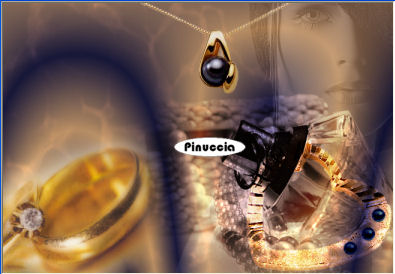 8. Attiva nuovamente il tube mc2836, e vai a Modifica>Copia. Torna al tuo lavoro e vai a Modifica>Incolla>Incolla come nuovo livello. Immagine>Ridimensiona, all'80%, tutti i livelli non selezionato. Sposta  il tube a sinistra, facendo coincidere il bordo del tube con il bordo superiore. il tube a sinistra, facendo coincidere il bordo del tube con il bordo superiore. Regola>Messa a fuoco>Metti a fuoco. Effetti>Effetti 3D>Sfalsa ombra, con i seguenti settaggi, colore nero.  Aggungi il tuo watermark e vai a Livelli>Unisci>Unisci tutto. Copia l'immagine: Modifica>Copia. per sicurezza, nel caso dovessi perderla dalla memoria, non chiudere l'immagine, ma mettila da parte, minimizzandola nella tua area di lavoro. 9. Apri una nuova immagine bianca 650 x 450 pixels. Immagine>Aggiungi bordatura, 2 pixels, simmetriche, con il colore di sfondo. Immagine>Aggiungi bordatura, 10 pixels, simmetriche, con il colore bianco. Seleziona questo bordo con la bacchetta magica   Riempi  con il gradiente del punto 1. con il gradiente del punto 1.Effetti>Effetti di trama>Veneziana, con i seguenti settaggi.  Effetti>Effetti di bordo>Aumenta. Selezione>Nessuna selezione. 10. Immagine>Aggiungi bordatura, 2 pixel, simmetriche, con il colore nero. Immagine>Aggiungi bordatura, 5 pixels, simmetriche, con il colore di primo piano. Seleziona questo bordo con la bacchetta magica  Effetti>Effetti artistici>Topografia, con i seguenti settaggi: 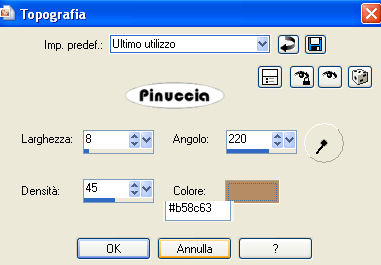 Selezione>Nessuna selezione. 11. Immagine>Aggiungi bordatura, 15 pixels, simmetriche, con il colore di primo piano. Seleziona questo bordo con la bacchetta magica  Effetti>Effetti artistici>Mezzitoni, con i seguenti settaggi. 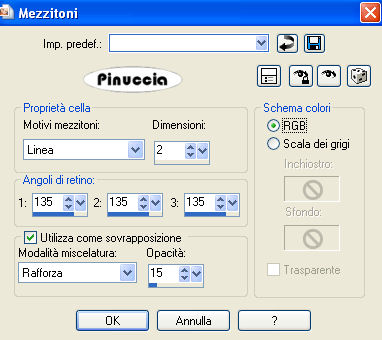 Effetti>Effetti di bordo>Aumenta. Selezione>Nessuna selezione. Modifica>Incolla>Incolla come nuovo livello.  se, per una ragione qualsiasi, hai perso dalla memoria al punto 8, attivala e copiala nuovamente (modifica>copia). 12. Livelli>Duplica, e ripeti. Attiva il livello della prima copia. 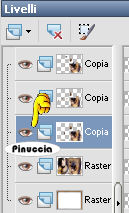 Effetti>Plugins>VM Natural - Sparkle - con i seguenti settaggi: 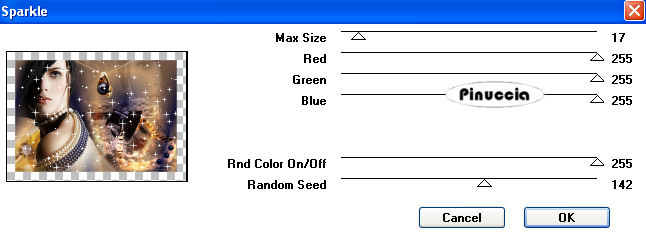 Attiva lo strumento Gomma  e cancella tutti le stelle tranne quelle sul flacone e sul pendente.  Abbassa l'opacitÓ di questo livello al 70%. Chiudi questo livello e attiva il livello della seconda copia. Effetti>Plugins>VM Natural - Sparkle, con i settaggi precedenti, ma porta il valore Random Seed, a 122. 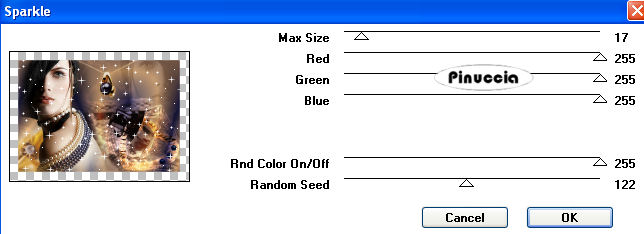 "Random" significa casuale, per questo la disposizione delle stelle per effetto dell'applicazione del filtro potrebbe non essere uguale al mio esempio. Cancella  tutte le stelle rimaste dopo l'applicazione del filtro, tutte le stelle rimaste dopo l'applicazione del filtro,tranne quelle sul flacone e sul pendente. Abbassa l'opacitÓ di questo livello al 70%. Chiudi questo livello e attiva il livello della terza copia. Effetti>Plugins>VM Natural Sparkle, con i settaggi precedenti, ma con il valore Random Seed a 102. 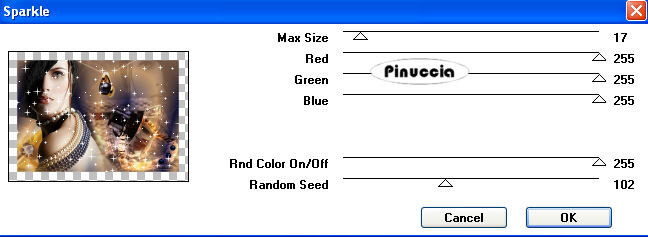 Cancella  tutte le stelle rimaste dopo l'applicazione del filtro, tutte le stelle rimaste dopo l'applicazione del filtro,tranne quelle sul flacone e sul pendente. Attiva il livello di sfondo, e chiudi gli ultimi due livelli con l'applicazione del filtro Sparkle:  Modifica>Copia Unione. 13. Apri Animation Shop e vai a Modifica>Incolla>Incolla come nuova animazione. Torna in PSP. Chiudi il livello della prima copia e visualizza il livello della seconda copia. 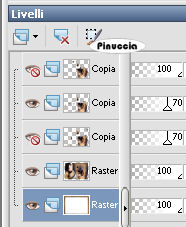 Modifica>Copia Unione. Torna in Animation Shop e vai a Modifica>Incolla>Incolla dopo il fotogramma corrente. 14. Di nuovo in PSP. Chiudi il livello della seconda copia e visualizza il livello della terza copia. Modifica>Copia Unione. Di nuovo in Animation Shop: Modifica>Incolla>Incolla dopo il fotogramma corrente. Adesso la tua animazione ha 3 fotogrammi. Clicca sul primo fotogramma per selezionarlo e vai a Modifica>Seleziona tutto (oppure, sulla tastiera, Ctrl+A). Modifica>Duplica, e la tua animazione adesso sarÓ composta da 6 fotogrammi. Di nuovo: Modifica>Seleziona tutto (ctrl+A). Apri il file "Star", anche questo composto da sei fotogrammi. Clicca sul primo fotogramma per selezionarlo e vai a Modifica>Seleziona tutto (ctrl+A), e poi Modifica>Copia (oppure, sulla tastiera, Ctrl+C). Torna al tuo lavoro e vai a Modifica>Incolla>Incolla nel fotogramma selezionato (oppure, sulla tastiera, Ctrl+E). Posiziona la stella dove preferisci e, quando sei certo di aver trovato la posizione corretta, rilascia il tasto del mouse. Ripeti Ctrl+E, per aggiungere la stella in altri punti del tuo lavoro. Quando hai finito, Animazione>ProprietÓ fotogramma, e imposta la velocitÓ a 15.  Controlla il risultato cliccando su Visualizza  e salva in formato gif. e salva in formato gif. Se hai problemi o dubbi, o trovi un link non funzionante, o anche soltanto per un saluto, scrivimi. 6 Aprile 2008 |





